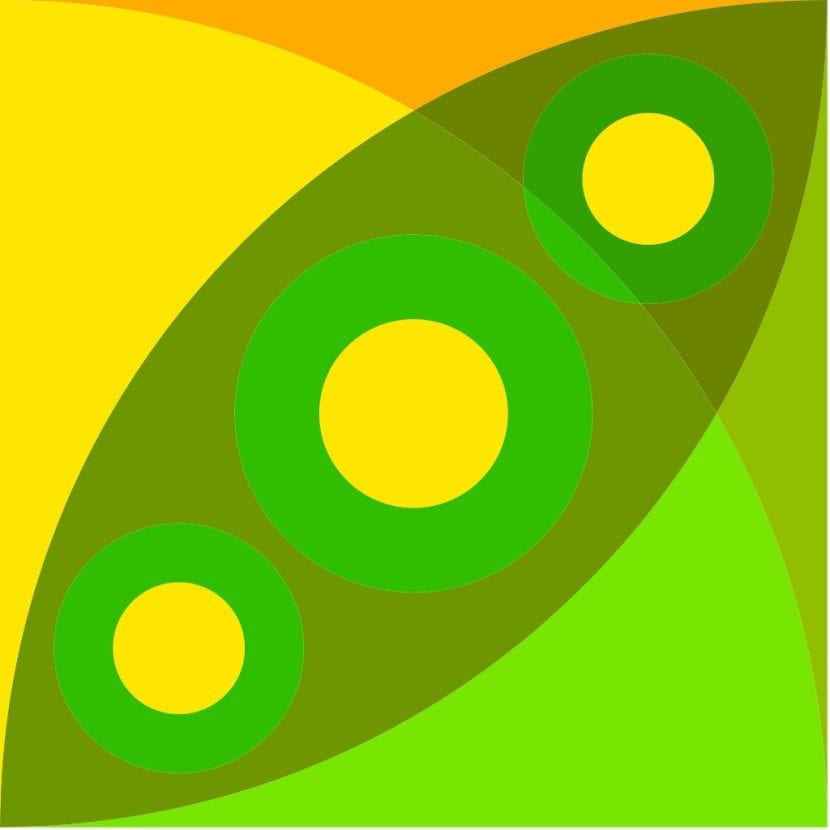
Peazip : 다중 플랫폼 압축 파일 관리자
마지막 게시물에서 GNU / Linux의 파일 압축 주제와 관련하여 «GNU / Linux에서 압축 파일을 관리하는 방법은 무엇입니까?»우리는«Peazip»응용 프로그램을 우수하고 최신«멀티 플랫폼 파일 관리자»라고 언급합니다. GNU / Linux 운영 체제에서 사용할 수 있습니다. 그리고«라는 오래된 블로그 게시물에서PeaZip 4.8 사용 가능»2.012 년에 우리는 그녀에 대해 이야기했습니다. 이제 7 년 후 우리는 그것이 얼마나 발전했는지 볼 것입니다.
덜 이해 한 것을 기억하며 "압축 파일 관리자"는 운영 체제에서 파일 및 폴더의 압축 / 압축 해제를 허용하고 용이하게하는 응용 프로그램 또는 프로그램입니다., 이는 저장 및 사용 된 데이터의 관리에 대한 시간, 공간, 보안 및 개인 정보 보호 문제를 최소화하는 데 사용되는 훌륭한 메커니즘 또는 기술입니다.
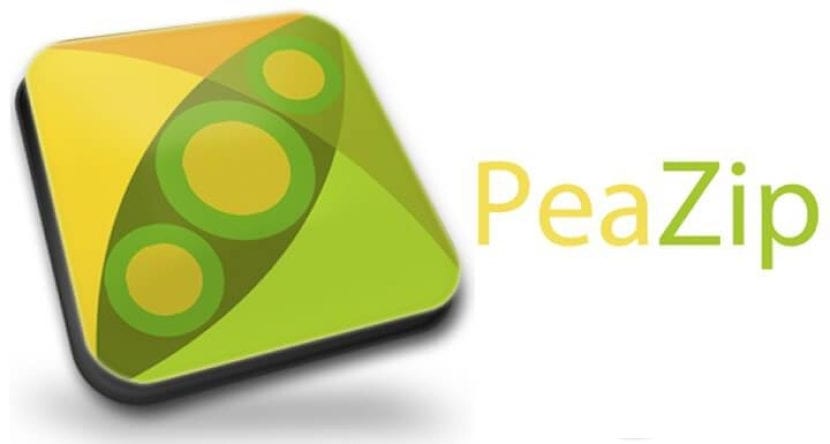
소개
현재 PeaZip 개발자에 따르면 다음과 같습니다.
7-Zip, FreeArc, PAQ, UPX 등과 같은 많은 오픈 소스 기술을위한 통합 휴대용 GUI를 제공하는 무료 크로스 플랫폼 파일 관리 소프트웨어입니다. WinRar, WinZip 및 유사한 독점 소프트웨어의 무료 대안입니다.
Peazip은 현재 버전 6.7.1에서 허용합니다.
- 7Z, ARC, BZ2, GZ, * PAQ, PEA, QUAD / BALZ, TAR, UPX, WIM, XZ, ZIP 파일을 만듭니다.
- ACE, ARJ, CAB, DMG, ISO, LHA, RAR, UDF, ZIPX 파일 및 180 개 이상의 지원되는 파일 형식을 관리 (열기 및 압축 해제)합니다.
또한 제작자는 PeaZip에 다음 기능을 포함했습니다.
파일 탐색기, 통합 이미지 뷰어, 한 번에 여러 파일의 일괄 생성 및 추출, 파일 변환, 자동 압축 해제 아카이브 생성, 파일 분할 및 결합, XNUMX 단계 인증을 통한 강력한 암호화, 암호화 된 암호 관리자, 보안 삭제, 중복 파일 찾기, 해시 및 체크섬 계산, 작업 정의를 스크립트로 내보내기.
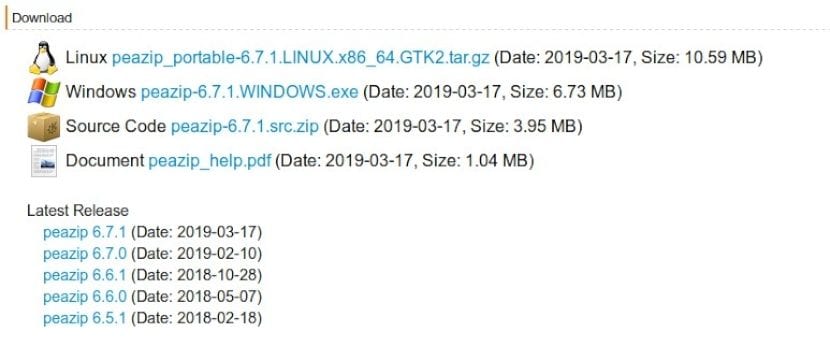
함유량
버전 6.7.1의 새로운 기능
현재 사용할 수있는이 최신 버전에 포함 된 새로운 기능은 다음과 같습니다.
- 보관 및 추출을위한보다 민첩한 GUI
- 새 폴더로 스마트 추출
- 단일 인스턴스에서 여러 아카이브 및 추출 작업 수행
- 앱 숨기기, 이동 또는 크기 조정이 더 쉬워졌습니다.
- 현재 작업 및 일반적인 프로세스에 대한 진행률 표시 줄
- 7z 백엔드 (프로그램 / 코드의 내부 부분)가 버전 19.00으로 업데이트되었습니다.
기타 사소한 수정 및 개선 중. PeaZip은 최대 총 188 개의 압축 파일 확장자를 관리 할 수 있으며 30 개 이상의 언어를 지원합니다.
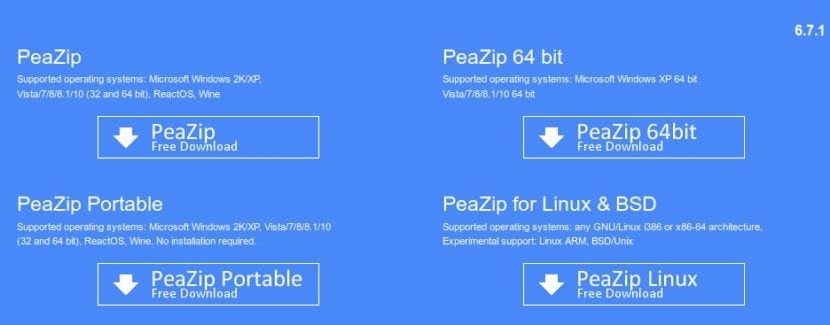
다중 플랫폼 지원
현재 PeaZip이 지원됩니다. 즉, 다음 실행 파일을 사용하여 다음 운영 체제에서 사용할 수 있습니다.
- MS Windows의 경우 32 비트 : Windows 2K / XP, Vista / 7 / 8 / 8.1 / 10 (32/64 비트), ReactOS, Wine
- MS Windows의 경우 64 비트 : Windows XP-64bit/Vista/7/8/8.1/10-64bit
- MS Windows 용 휴대용 : Windows 2K / XP / Vista / 7/8 / 8.1 / 10 (32/64 비트), ReactOS, Wine
- GNU / Linux 용 32/64 비트 : ARM 기반 Linux 및 BSD / Unix를 실험적으로 지원하는 I386 / x86-64 아키텍처.
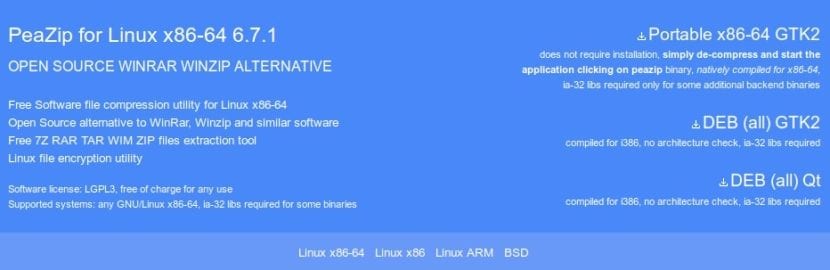
GNU / Linux에 설치
GNU / Linux 운영 체제에 설치하려면 시스템에 여러 옵션이 있습니다.즉, 설치 및 사용 프로세스를 용이하게하는 여러 유형의 파일이 있습니다. 이들 중 :
- GTK86를 지원하는 휴대용 x64-2 파일 : 이 방법을 사용하면 다음과 같은 압축 파일 만 다운로드하면됩니다. "Peazip_portable-6.7.1.LINUX.x86_64.GTK2.tar.gz", 압축을 풀고 "Peazip"이라는 실행 파일을 실행합니다. 운영 체제에서 실행되지 않는 경우 실행 파일에 실행 권한이 활성화되어 있는지 확인하십시오.
- GTK2를 지원하는 설치 가능 파일 : 이 방법을 사용하면 다음과 같은 파일 만 다운로드하면됩니다. "Peazip_6.7.1.LINUX.GTK2-2_all.deb" 이미 알려져 있고 모든 Distro에서 사용할 수있는 방법을 사용하여 설치합니다.
- QT를 지원하는 설치 가능한 파일 : 이 방법을 사용하면 다음과 같은 파일 만 다운로드하면됩니다. "Peazip_6.7.1.LINUX.Qt-2_all.deb" 이미 알려져 있고 모든 Distro에서 사용할 수있는 방법을 사용하여 설치합니다.
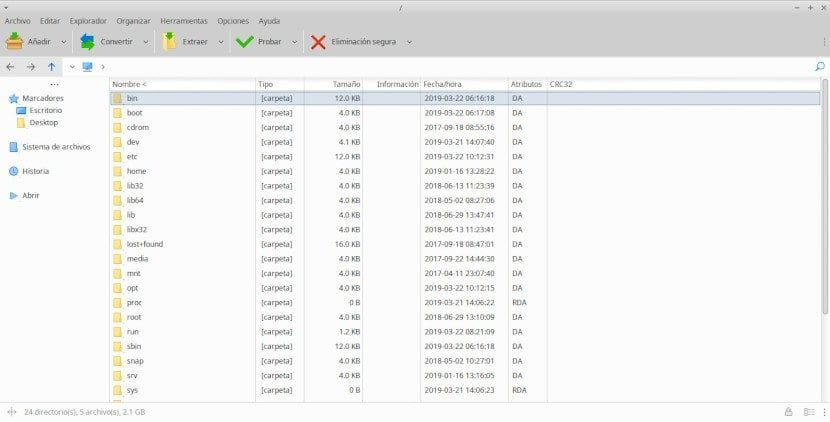
두 경우 모두 Distro가 64 비트 인 경우 PeaZip은 위 이미지에서 설명한대로 각 설치 파일 유형 아래에 "ia-32"라이브러리가 필요합니다. 또한 사용 가능한 ".deb"패키지에는 libatk1.0-0 (> = 1.29.3), libc6 (> = 2.3.6-6 ~), libcairo2 (> = 1.2.4) 종속성이 있습니다. , libgdk-pixbuf2.0-0 (> = 2.21.6), libglib2.0-0 (> = 2.12.0), libgtk2.0-0 (> = 2.18.0), libpango1.0-0 (> = 1.18.0), libx11-6
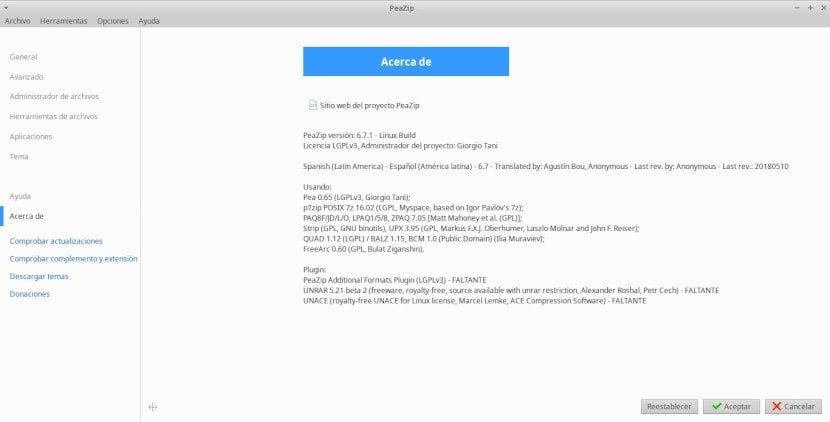
결론
제 경우에는 Xubuntu 18.04에서 "peazip_portable-86.LINUX.x64_2.GTK6.7.1.tar.gz"라는 GTK86를 지원하는 Portable x64-2 파일을 다운로드합니다., 저는 해당 파일의 압축을 풀고 압축이 풀린 결과 폴더에서 "Peazip"이라는 실행 파일을 즉시 실행하여 프로그램을 성공적으로 실행했습니다.
기본적인 압축 및 압축 해제 작업을 수행 한 후 인터페이스와 작업이 모두 아름답고 깨끗하며 빠르며 효과적이며 효율적이라는 것을 기쁘게 생각합니다. 파일 및 폴더를 마우스 왼쪽 버튼으로 클릭하여 생성되는 상황에 맞는 메뉴를 얻지 못했기 때문에 파일 브라우저와의 자동 통합을 확실히 개선하면됩니다. 그렇지 않으면 PeaZip으로 압축 및 압축 해제 옵션을 얻지 못했습니다. "...로 열기"옵션을 사용하여 PeaZip에 액세스하고 이미 압축 된 파일 만 엽니 다. 휴식은 훌륭한 응용 프로그램입니다.